Zotero使用教程
你还在为文献管理而烦恼吗?你还在网上一条一条地搜文献的PDF然后保存到本地,苦恼于管理起来麻烦而且换了台电脑就无法访问了吗?这里推荐使用文献管理器呢,一键导入文献PDF及其相关信息,轻松管理海量文献,妈妈再也不用担心我的文献调研啦。其实除了zotero还有其他的文献管理器,这里就只介绍这一个啦
zotero软件下载后可以在word,网页中有强大的应用,可以快速导入和引用文献,绝对是文献管理的好帮手,在做文献调研时能极大的增加效率。这里记录一下昨天老师教我的zotero使用方法,和网络上的教程基本一致
Zotero插件在edge浏览器的下载和使用
Zotero插件支持多种浏览器,其中包含了Microsoft edge和Chrome,因为我懒得装VPN,就没有用Chrome浏览器。下载方式也很简单zotero下载地址.
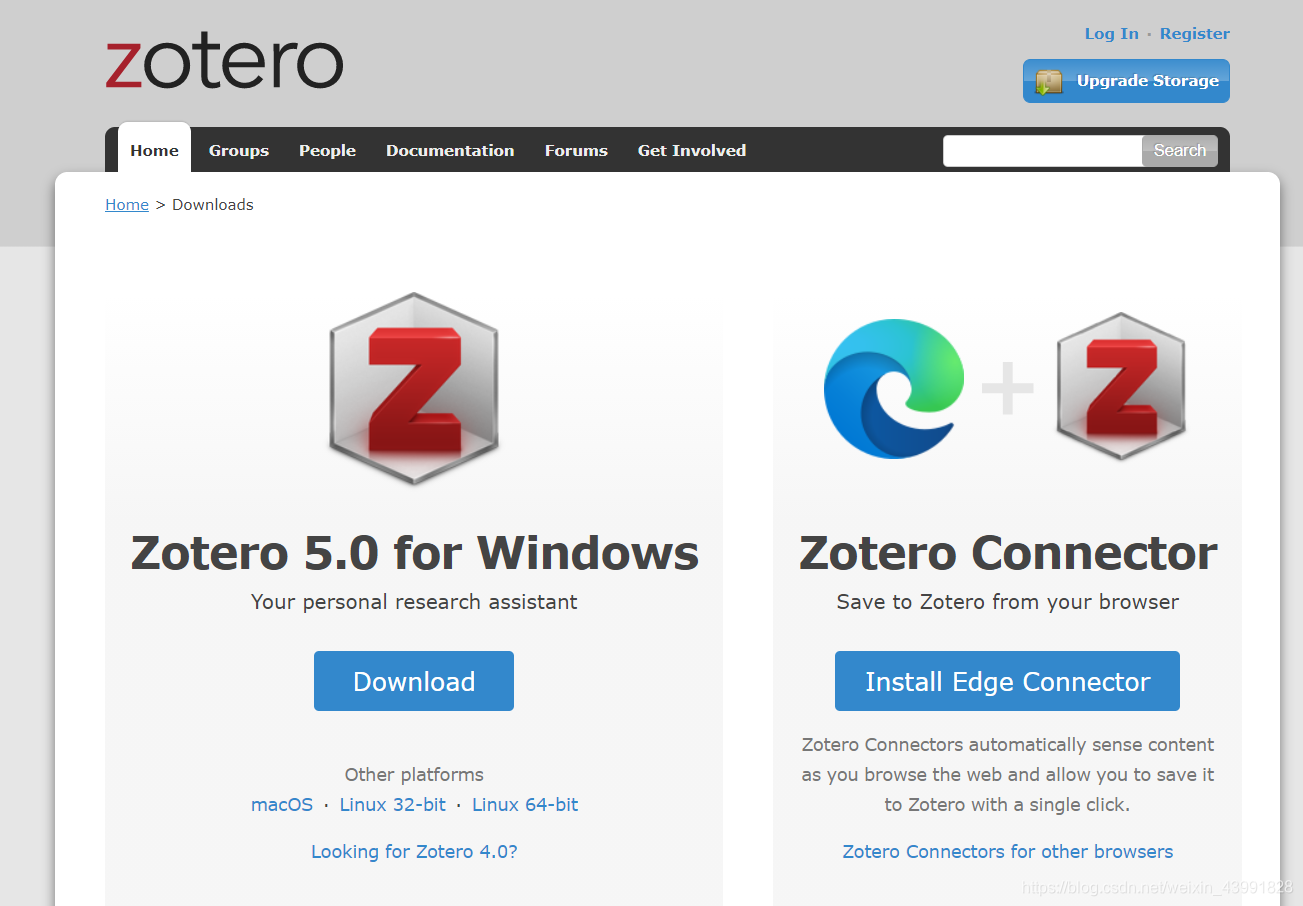
下载Zotero到本地(左边),再在浏览器安装插件(右边),两个都要下噢!
安装好之后没有问题就会直接在下图红圈处出现一个按钮啦!

试着使用一下这个按钮,它会自动识别在网页打开的PDF文献以及文献相关的作者信息,发表年份,发表期刊等等,只需要一键导入即可
使用实例
1.搜索你想要的文献(以我们图书馆为例)
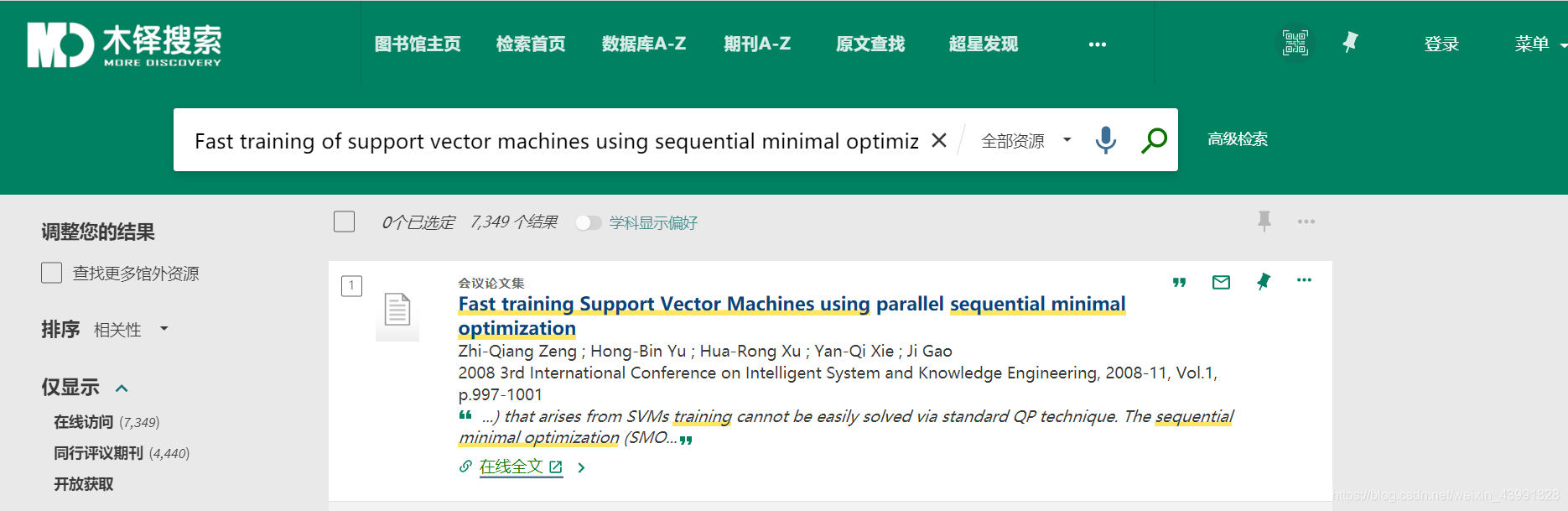
2.找到文献来源期刊网址,打开网站
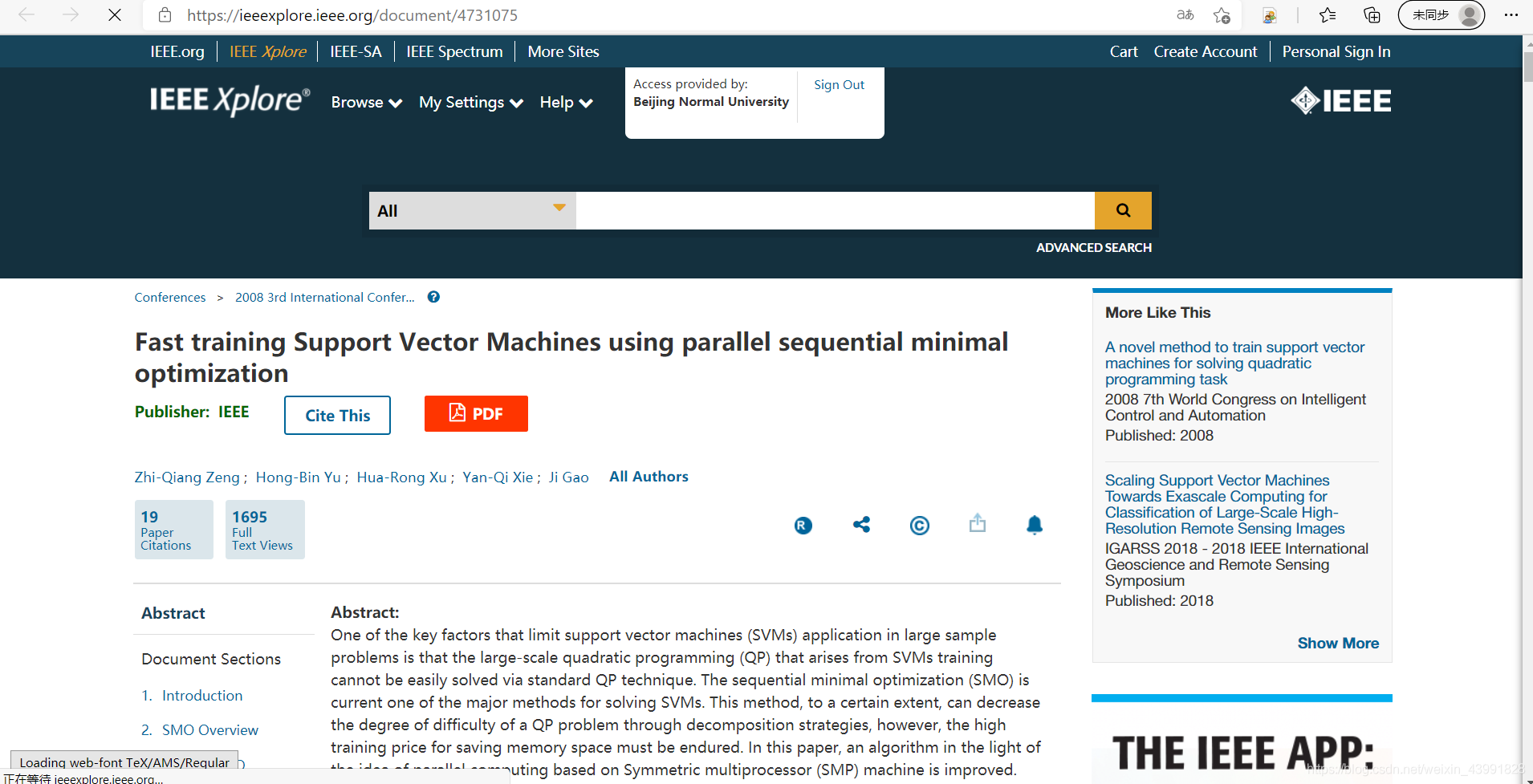
3.点击PDF,一定要在PDF页面出来后再点击按钮,否则存储到Zotero中的时候没有原文PDF
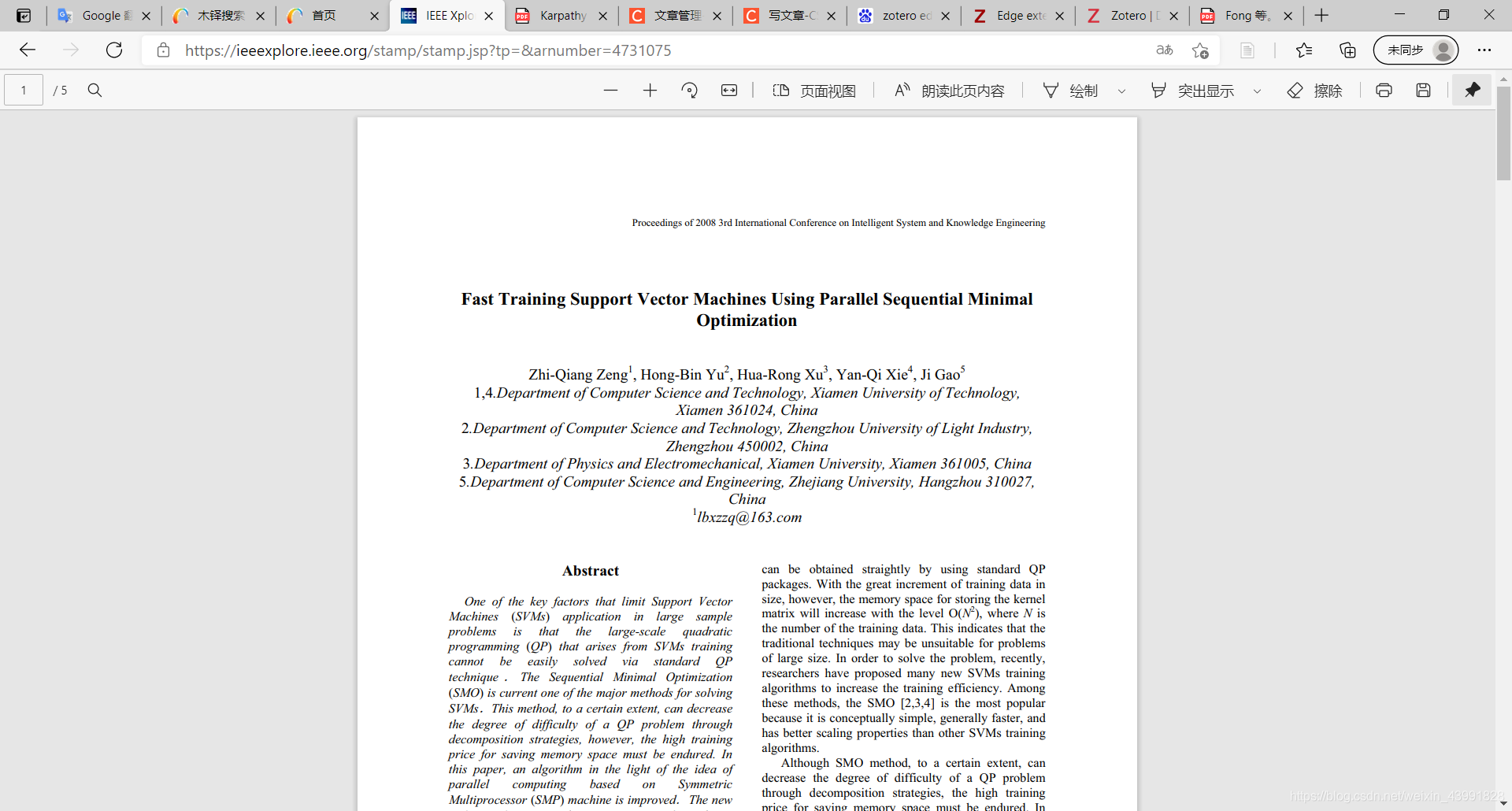
4.点击图中的小按钮
下图中IEEE Xplore Full text PDF存储的是原文PDF文件(应该是在zotero云库里面),总之换了电脑同步之后也能在另外一台电脑上访问PDF文件,IEEE Xplore Abstract Record双击后会进入第2步的网站,作者信息什么的就是在这里面读取出来的。这两个东西共同存在于一个条目下面
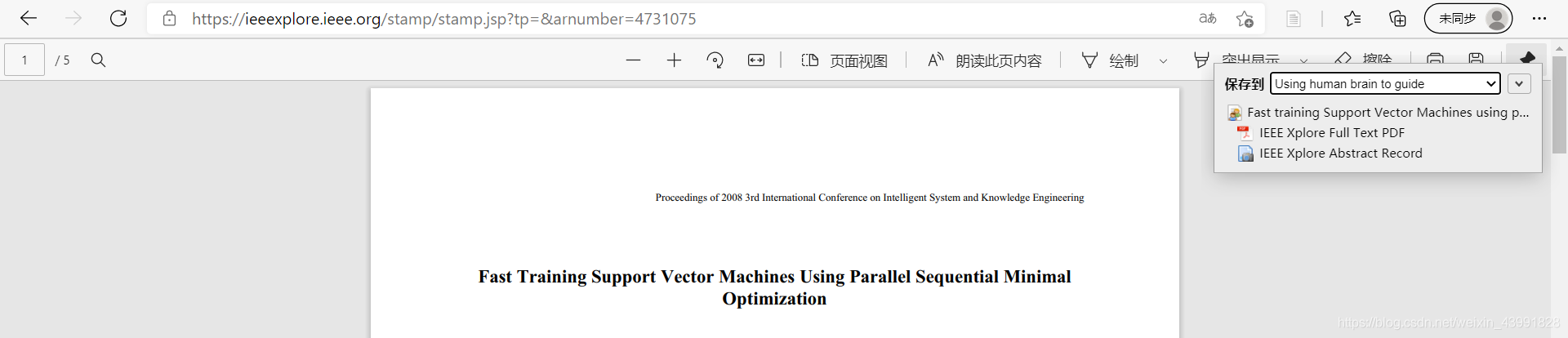
4.大功告成(保存到了高亮部分,作者信息,摘要什么的都在屏幕右侧)接下来就可以做笔记,添加标签啦!记得点击右上角那个绿色的同步按钮,随时保存噢!
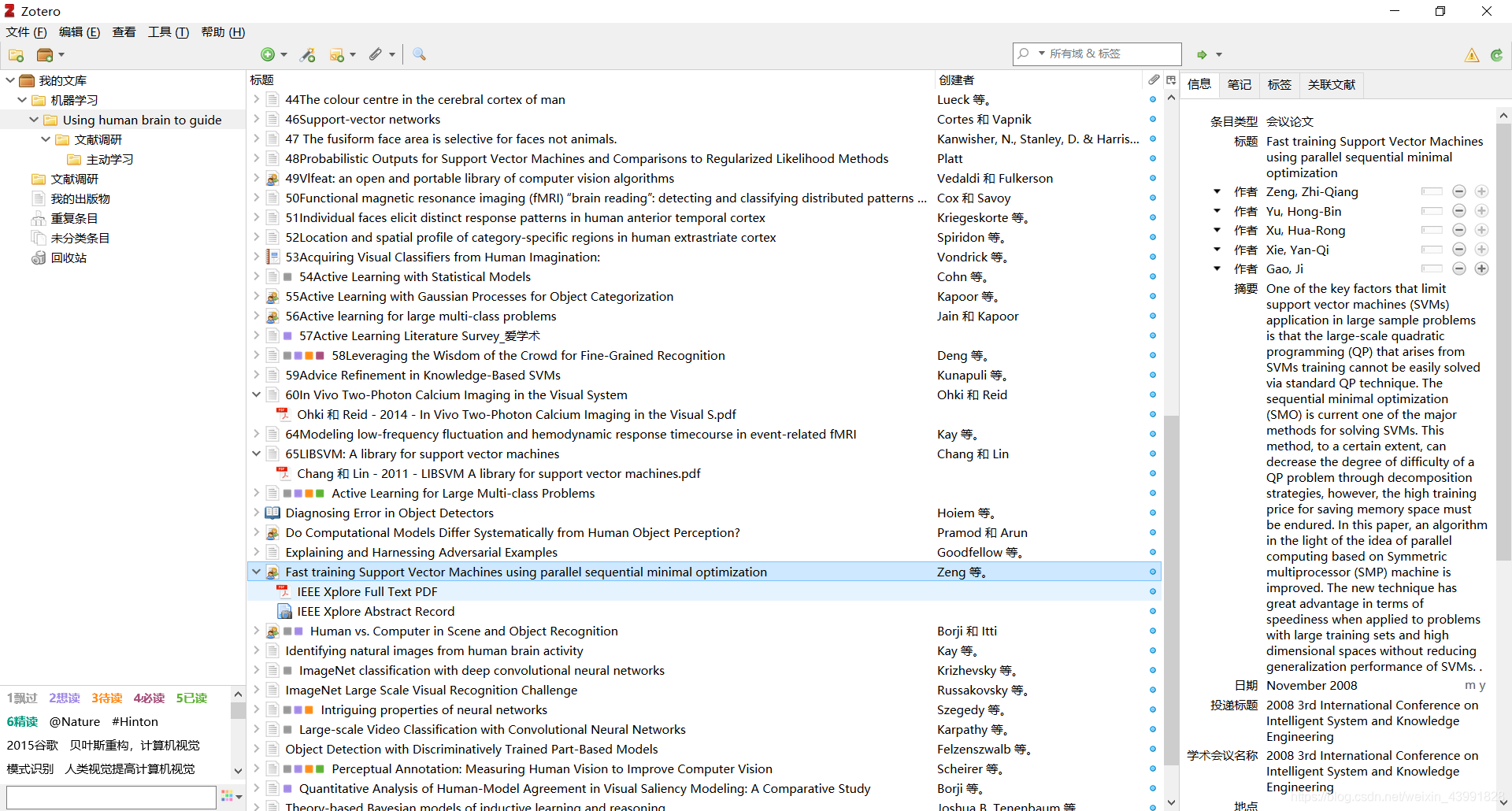
扩展资料(Zotero 300MB的文件容量上限存储PDF文件远远不够,氪金又太贵了,120美元一年无限制容量使用权,土豪或者科研经费足够请无视,否则可以使用Zotero + 坚果云)
Zotero插件在word的下载和使用
这一步就是在写文献调研报告的时候用的了,暂时还没用到这里,用到这里的时候再更新
最后讨论一点相关的,文献调研ppt的制作